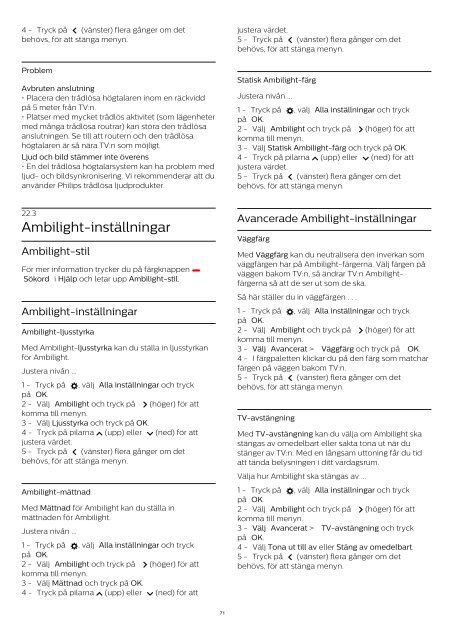Philips 6000 series Téléviseur ultra-plat 4K avec Android TV™ - Mode d’emploi - SWE
Philips 6000 series Téléviseur ultra-plat 4K avec Android TV™ - Mode d’emploi - SWE
Philips 6000 series Téléviseur ultra-plat 4K avec Android TV™ - Mode d’emploi - SWE
Create successful ePaper yourself
Turn your PDF publications into a flip-book with our unique Google optimized e-Paper software.
4 - Tryck på (vänster) flera gånger om det<br />
behövs, för att stänga menyn.<br />
justera värdet.<br />
5 - Tryck på (vänster) flera gånger om det<br />
behövs, för att stänga menyn.<br />
Problem<br />
Avbruten anslutning<br />
• Placera den trådlösa högtalaren inom en räckvidd<br />
på 5 meter från TV:n.<br />
• Platser med mycket trådlös aktivitet (som lägenheter<br />
med många trådlösa routrar) kan störa den trådlösa<br />
anslutningen. Se till att routern och den trådlösa<br />
högtalaren är så nära TV:n som möjligt.<br />
Ljud och bild stämmer inte överens<br />
• En del trådlösa högtalarsystem kan ha problem med<br />
ljud- och bildsynkronisering. Vi rekommenderar att du<br />
använder <strong>Philips</strong> trådlösa ljudprodukter.<br />
Statisk Ambilight-färg<br />
Justera nivån ...<br />
1 - Tryck på , välj Alla inställningar och tryck<br />
på OK.<br />
2 - Välj Ambilight och tryck på (höger) för att<br />
komma till menyn.<br />
3 - Välj Statisk Ambilight-färg och tryck på OK.<br />
4 - Tryck på pilarna (upp) eller (ned) för att<br />
justera värdet.<br />
5 - Tryck på (vänster) flera gånger om det<br />
behövs, för att stänga menyn.<br />
22.3<br />
Ambilight-inställningar<br />
Ambilight-stil<br />
För mer information trycker du på färgknappen <br />
Sökord i Hjälp och letar upp Ambilight-stil.<br />
Ambilight-inställningar<br />
Ambilight-ljusstyrka<br />
Med Ambilight-ljusstyrka kan du ställa in ljusstyrkan<br />
för Ambilight.<br />
Justera nivån ...<br />
1 - Tryck på , välj Alla inställningar och tryck<br />
på OK.<br />
2 - Välj Ambilight och tryck på (höger) för att<br />
komma till menyn.<br />
3 - Välj Ljusstyrka och tryck på OK.<br />
4 - Tryck på pilarna (upp) eller (ned) för att<br />
justera värdet.<br />
5 - Tryck på (vänster) flera gånger om det<br />
behövs, för att stänga menyn.<br />
Ambilight-mättnad<br />
Med Mättnad för Ambilight kan du ställa in<br />
mättnaden för Ambilight.<br />
Justera nivån ...<br />
1 - Tryck på , välj Alla inställningar och tryck<br />
på OK.<br />
2 - Välj Ambilight och tryck på (höger) för att<br />
komma till menyn.<br />
3 - Välj Mättnad och tryck på OK.<br />
4 - Tryck på pilarna (upp) eller (ned) för att<br />
Avancerade Ambilight-inställningar<br />
Väggfärg<br />
Med Väggfärg kan du neutralisera den inverkan som<br />
väggfärgen har på Ambilight-färgerna. Välj färgen på<br />
väggen bakom TV:n, så ändrar TV:n Ambilightfärgerna<br />
så att de ser ut som de ska.<br />
Så här ställer du in väggfärgen . . .<br />
1 - Tryck på , välj Alla inställningar och tryck<br />
på OK.<br />
2 - Välj Ambilight och tryck på (höger) för att<br />
komma till menyn.<br />
3 - Välj Avancerat > Väggfärg och tryck på OK.<br />
4 - I färgpaletten klickar du på den färg som matchar<br />
färgen på väggen bakom TV:n.<br />
5 - Tryck på (vänster) flera gånger om det<br />
behövs, för att stänga menyn.<br />
TV-avstängning<br />
Med TV-avstängning kan du välja om Ambilight ska<br />
stängas av omedelbart eller sakta tona ut när du<br />
stänger av TV:n. Med en långsam uttoning får du tid<br />
att tända belysningen i ditt vardagsrum.<br />
Välja hur Ambilight ska stängas av ...<br />
1 - Tryck på , välj Alla inställningar och tryck<br />
på OK.<br />
2 - Välj Ambilight och tryck på (höger) för att<br />
komma till menyn.<br />
3 - Välj Avancerat > TV-avstängning och tryck<br />
på OK.<br />
4 - Välj Tona ut till av eller Stäng av omedelbart.<br />
5 - Tryck på (vänster) flera gånger om det<br />
behövs, för att stänga menyn.<br />
71